Adobe Photoshop: Bőr elsimítása egyszerűen
Készítette: SPARKIEONE
2010. január 28. 10:55:51 - 27663 megtekintés
2010. január 28. 10:55:51 - 27663 megtekintés
- A tippben azt láthatjuk, hogy hogyan simítsuk el valakinek a bőrét pár egyszerű lépés segítségével Photoshop-ban.
-
Amire szükségünk lesz
Photoshop -
Bőr elsimítása egyszerűen
Nyissunk meg egy fotót, majd duplikáljuk a képet. Menjünk a Quick Mask ikonra a baloldali részen, majd a Brush toolt válasszuk, közepes méretű soft ecsetet válasszunk. Az előtérszín legyen fekete. Kezdjük el a bőrt festeni, de vigyázzunk, hogy a haj, szem, stb. ne kerüljön bele. Ezután kattintsunk vissza és megkapjuk a kijelölt területet. Nyomjuk meg a CTRL+SHIFT+I billentyűket és az Inverse selectiont aktiváltuk, így már csak a bőrt fogjuk módosítani. Mossuk el a kijelölés széleit Featherrel, majd mentsük el a kijelölést. Ezután Blur/Gaussian blurra kattintsunk, állítsuk be tetszés szerint. Vegyük lejjebb az átlátszóságot. A bőrre adhatunk egy kis Noise-t is, így élethűbb lesz a végeredmény. -
Címkék:
photoshop kép retusálás fénykép képalkotás bőr
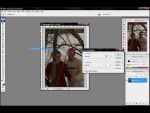
02:28
Adobe Photoshop: Alulexponált, túl sötét kép javítása
SPARKIEONE
01:41
Adobe Photoshop: Képeink élesítése egyszerűen
SPARKIEONE
01:40
Adobe Photoshop: Színkorrekció egyszerűen
SPARKIEONE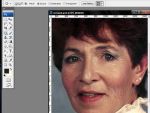
02:35
Adobe Photoshop: Ráncok eltüntetése
SPARKIEONE
01:52
Adobe Photoshop: Esős kép készítése
Szoki333
05:44
Hogyan simítsuk ki valakinek a bőrét Photoshopban?
ZeroCool.hu
03:27
Hogyan változtassuk az ecset méretét Photoshopban?
ZeroCool.hu
06:01
Hogyan írhatunk egyedi formára Photoshopban?
ZeroCool.hu
08:20
Hogyan cseréljük ki fotónk hátterét Adobe Photoshop CS3-ban?
szoftver.hu
05:35
Hogyan készítsünk napos időből esőset Photoshopban?
ZeroCool.hu
03:22
Nagy záridős fotómanipuláció Photoshopban!
ZeroCool.hu
04:07

A bal oldalon évő ikonra kattanj, ne arra amelyikkel elkezdted a quick mask mode-ot.Nálam azért van igy,mert csak egy ikon van.normális esetben kettőnek kell lennie.